Installer le logiciel client (pour le mode haute-sécurité)
Pour réaliser un examen en mode sécurisé sur le site de exam.net, vous devez préalablement installer un logiciel sur votre ordinateur ou tablette.
Veuillez sélectionner le système d’exploitation de votre ordinateur ou tablette :
Windows 10
Si vous utilisez Windows 10, vous avez 2 options pour réaliser votre examen : « TAKE A TEST » ou « SEB ».
L’option la plus simple est « TAKE A TEST », car il ne nécessite aucune installation préalable sur votre ordinateur.
Cependant, sous certaines versions de Windows 10, l’option « TAKE A TEST » ne fonctionne pas. Si c’est votre cas (s’il ne se passe rien lorsque vous cliquez sur le bouton « TAKE A TEST »), veuillez suivre la procédure suivante pour installer et utiliser « SEB ».
Windows (7, 8 ou 10): installation de Safe Exam Browser (« SEB »)
Cliquez ici pour télécharger SEB 3.11 sur votre ordinateur.
Exécutez le fichier d’installation et suivre les étapes pour compléter l’installation.
Vous n’aurez pas à démarrer SEB manuellement, il démarrera automatiquement lorsque vous cliquerez sur le bouton 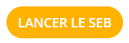 sur exam.net.
sur exam.net.
macOS (version 10.12 ou plus récente)
L’application pour exam.net requiert macOS 10.12 ou une version plus récente.
Cliquez ici pour télécharger l’application Exam.net 1.3.1 pour votre ordinateur Apple.
Exécutez l’application et suivre les étapes pour compléter l’installation.
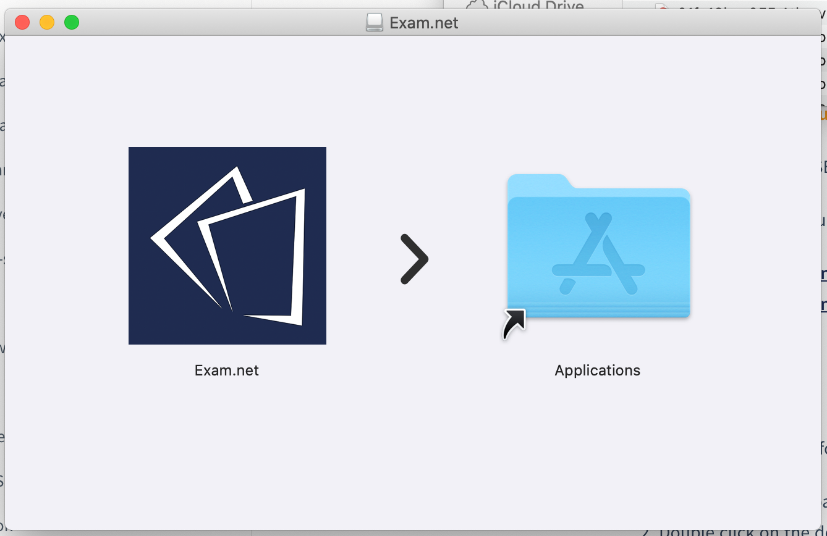
Chromebook
L'application exam.net est déjà installée sur les Chromebook du Cégep.
À l'ouverture du Chromebook, avant de se connecter, un bouton "applications" est accessible dans le bas de l'écran. Il suffit de cliquer sur le bouton et sélectionner l'application "exam.net".
Si vous n'avez pas accès à l'application, ou si votre Chromebook ne vous a pas été fourni par le Cégep, veuillez contacter le support informatique pour de l'aide.
iOS
Installer l’application « exam.net » à partir de l’App Store de Apple.
Pour démarrer un examen, démarrer l’application, cliquez sur “Begin exam” et inscrire la clé de l’examen.
Related Articles
Choisir le niveau de sécurité d'un examen
Lors de la création d'un examen avec exam.net, il est possible de choisir entre trois niveaux de sécurité : Autoriser n'importe quel navigateur Nécessite le mode haute sécurité; Mode hybride: autoriser n'importe quel navigateur, mais préférer le mode ...Centre logiciel du Collège de Rimouski
Le «Centre logiciel» du Collège de Rimouski affiche les applications installées sur le poste de travail et met à disposition d’autres applications que les utilisateurs peuvent s’installer à leur choix, et ce, en mode libre-service sans intervention ...Installer Microsoft Office à la maison
Toute la communauté collégiale a désormais accès à Microsoft Office 365. Aux étudiantes ou étudiants du Collège: À noter que ces services sont disponibles uniquement pour la durée de vos études. Deux versions de Office 365 sont disponibles : En ...Sécurité de Zoom
Introduction Une des priorités de Zoom est d'offrir un environnement sécurisé à ses utilisateurs. La populaire plateforme de communication est dotée de systèmes de contrôle à l'intention des hôtes ainsi que de nombreuses fonctionnalités de sécurité ...Installer Google Drive pour Ordinateur
IMPORTANT - AVERTISSEMENT Cette procédure est proposée pour l'installation de Google Drive sur vos ordinateurs personnels. NE PAS installer sur un ordinateur en classe ou ordinateur public, car vous pourriez compromettre la sécurité de vos ...